Come disattivare singolarmente o tutte insieme le estensioni di Chrome usando 5 addon dello Web Store
Una delle ragioni del successo del browser di casa Google è sicuramente quello della abbondanza di componenti aggiuntivi a disposizione degli utenti. Nel Chrome Web Store ci sono migliaia e migliaia di estensioni e applicazioni per aumentare la produttività del lavoro, per migliorare l'esperienza di navigazione, per accedere meglio ai contenuti web, per aumentare la sicurezza della navigazione e per altre funzionalità di cui non si supponeva neppure l'esistenza.
Pur essendo molto utili, ci sono momenti nell'utilizzo del browser in cui un particolare addon o una particolare funzionalità, non solo non ci servono, ma stanno danneggiando il lavoro che si sta facendo. Chrome offre uno strumento per disabilitare temporaneamente delle singole estensioni andando nel menù in alto a destra, per poi scegliere Altri Strumenti -> Estensioni.
Verrà aperta la pagina con URL chrome://extensions/ in cui sono visualizzate tutte le estensioni installate. Tali componenti aggiuntivi sono organizzate in riquadri. Nella parte bassa di ciascuno di essi, ci sono i pulsanti Dettagli e Rimuovi. Il primo è per aprire la pagina della singola estensione, per visualizzarne le informazioni e per eventualmente consentirla anche nella navigazione in Incognito. Con Rimuovi invece si disinstalla il componente aggiuntivo. C'è anche un cursore per disabilitare l'estensione spostandolo da destra a sinistra.
Per disabilitare temporaneamente tutte le estensioni, dovremo però spostare i cursori di tutti gli addon. In questo post vedremo come installare delle estensioni che ci permettono di disattivare tutti gli addon con un click oppure di selezionare quelle da disattivare. Tanto per fare un esempio, quando registro lo schermo del computer per uno screencast, disattivo alcuni addon come Checker Plus for Gmail, per non avere notifiche di email in arrivo. In altre circostanze si può attivare o disattivare le estensioni per effettuare dei test come nel caso di AdBlock.
1) EXTENSITY
Extencity è un addon di Chrome per la disattivazione di tutte le estensioni. Si va su +Aggiungi -> Aggiungi estensione per la sua installazione. Si clicca sulla icona di Extensity per visualizzare estensioni e applicazioni attualmente in uso su Chrome. Quelle attive saranno mostrate con una colorazione più evidente.

Per attivare o disattivare una estensione, basterà cliccarci sopra nell'elenco in discesa. C'è anche il cursore per disattivare temporaneamente tutte le estensioni e quindi riattivarle con lo stesso. Non si possono disattivare temporaneamente le applicazioni installate ma si possono solo rimuovere aprendo la pagina chrome://apps/.
2) DISABLE EXTENSIONS AND APPS
Disable Extensions and Apps è molto utile per disabilitare estensioni e applicazioni con un click. Si va su +Aggiungi -> Aggiungi Estensione. Verrà mostrata una icona di colore grigio nella Barra del browser.

Cliccandoci sopra diventerà di colore rosso e disabiliterà estensioni e applicazioni. Se infatti si apre la pagina delle app, queste verranno mostrate tutte di dolore grigio, cioè disattivate. Con questa app si può usare anche la scorciatoia da tastiera predefinita Ctrl+Shift+E per disabilitare e abilitare gli addon.
Cliccandoci sopra con il destro del mouse e scegliendo Opzioni si può creare una Whitelist delle applicazioni e estensioni che non debbono essere mai disabilitate, per lasciarle attive quando si clicca sulla icona di Disable Extensions and Apps oppure quando si digitano i tasti di scelta rapida.
3) EXTENSIONS POLICE
Extensions Police è uno degli addon più evoluti per disabilitare le estensioni di Chrome. Si va sempre su +Aggiungi -> Aggiungi Estensioni per la sua installazione. Si clicca sopra alla icona dell'addon.

Verranno mostrate tutte le estensioni installate, che potranno essere disabilitate, agendo sul cursore posto a destra di ciascuna di esse. Per disabilitare contemporaneamente tutte le estensioni, si utilizza la scorciatoia da tastiera Ctrl+Shift+2. Una particolarità interessante di Extension Police è quella di avvertire l'utente della potenziale pericolosità di una estensione. Quelle sicure sono contrassegnate da una icona verde, quelle di medio rischio con una icona gialla e quelle ad alto rischio con una icona rossa. Gli addon pericolosi verranno mostrati con la scritta Danger e con i dettagli riguardo la loro pericolosità.
4) DISABLE EXTENSIONS TEMPORARILY
Disable Extensions Temporarily è una delle estensioni più semplici per disabilitare temporaneamente gli addon. Si va sempre su +Aggiungi -> Aggiungi Estensione per la sua installazione.
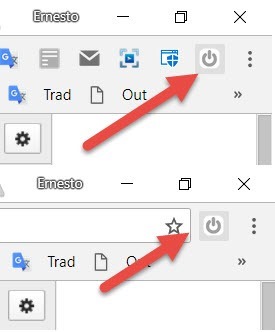
Si clicca sulla icona dell'addon posta nella Barra del browser per disattivare e riattivare tutte le estensioni. Quando si riattivano le estensioni, non verranno abilitate quelle che erano state disabilitate singolarmente dall'utente.
5) ONECLICK EXTENSIONS MANAGER
OneClick Extensions Manager è l'ultimo addon che presento per disattivare tutte le estensioni di Chrome. Si va su +Aggiungi -> Aggiungi Estensione. Verrà mostrata l'icona nella Barra del Browser.
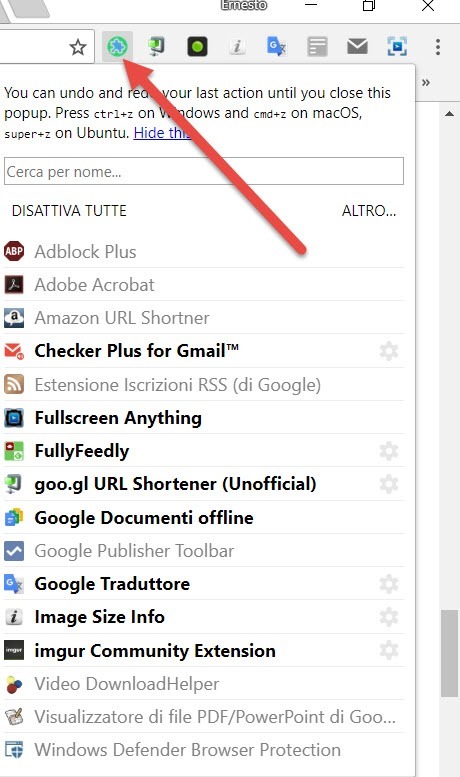
Cliccandoci sopra verranno mostrate tutte le estensioni presenti nel browser. Quelle attive saranno viste in grassetto. Per attivarle o disattivarle singolarmente ci si fa sopra un click con il sinistro del mouse. Ci sono anche dei tasti di scelta rapida per annullare l'ultima azione. Per Windows è Ctrl+Z, per Mac è Cm+Z e per Ubuntu è Super+Z. In conclusione credo che tutte questi addon sono ottimi per la funzionalità di disattivare temporaneamente una o tutte le estensioni, e la scelta tra una e l'altra sia puramente soggettiva.


Nessun commento :
Posta un commento
Non inserire link cliccabili altrimenti il commento verrà eliminato. Metti la spunta a Inviami notifiche per essere avvertito via email di nuovi commenti.
Info sulla Privacy